Useimmat PC-käyttäjät käyttävät USB-muistitikkuaan tiedostojen siirtämiseen tietokoneiden välillä. Vaikka USB-muistitikku toimii hyvin, ajoittain saatat joutua siirtämään suuria tiedostoja tietokoneesta toiseen tietokoneeseen ilman USB-asemaa.
Muutamia tapoja siirtää tiedostoja tietokoneiden välillä. Jos käytät Windows-käyttöjärjestelmän äskettäistä versiota, voit määrittää ja käyttää sisäistä HomeGroup-toimintoa tiedostojen jakamiseen. Mutta mitä jos haluat siirtää tiedostoja tietokoneiden välillä ilman HomeGroupia?
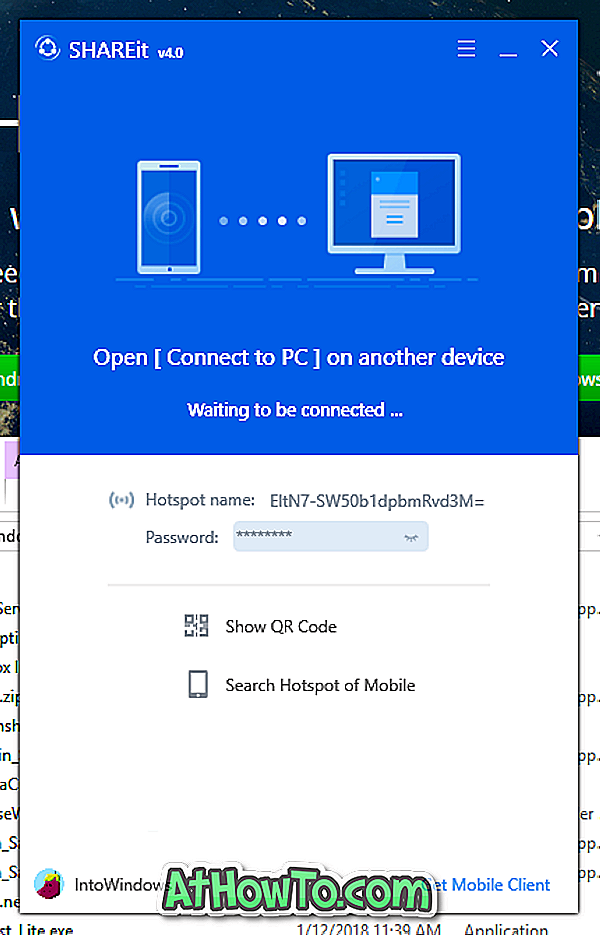
Kymmeniä ilmaisia ohjelmia, joiden avulla voit siirtää tiedostoja tietokoneiden välillä. Yksi niistä on Lenovon SHAREit.
Älypuhelinten käyttäjät käyttävät laajasti SHAREit-sovellusta siirtämään tiedostoja kahden älypuhelimen välillä nopeasti. SHAREit-sovellusta voidaan käyttää myös tiedostojen siirtämiseen tietokoneesta mobiiliin ja päinvastoin.
Älypuhelinten lisäksi SHAREit mahdollistaa myös tiedostojen siirtämisen kahden tietokoneen välillä. Tämä ominaisuus on kätevä, kun sinun tarvitsee siirtää nopeasti muutama GBS tiedostoa tietokoneesta toiseen ilman USB-muistitikkua.
Tässä oppaassa näemme, miten SHAREit-ohjelmaa käytetään tiedostojen siirtämiseen kahden tietokoneen välillä. Huomaa, että SHAREit-ohjelma on täysin yhteensopiva kaikkien Windows OS: n viimeisimpien versioiden kanssa, Windows 7: stä Windows 10: ään.
Tiedostojen jakaminen kahden tietokoneen välillä SHAREit-toiminnolla
Vaihe 1: Kytke Wi-Fi päälle molemmissa tietokoneissa ja kytke molemmat tietokoneet samaan Wi-Fi-verkkoon.
Jos et löydä Wi-Fi-verkkoa, luo mobiili hotspot johonkin kahdesta tietokoneesta (Windows 10 -käyttöjärjestelmässä on sisäänrakennettu vaihtoehto) ja liitä toinen tietokone tähän mobiilipisteeseen.
Vaihe 2: Lataa SHAREit for Windows ja asenna sama molemmille tietokoneille. Latauskoko on ~ 18 MB.
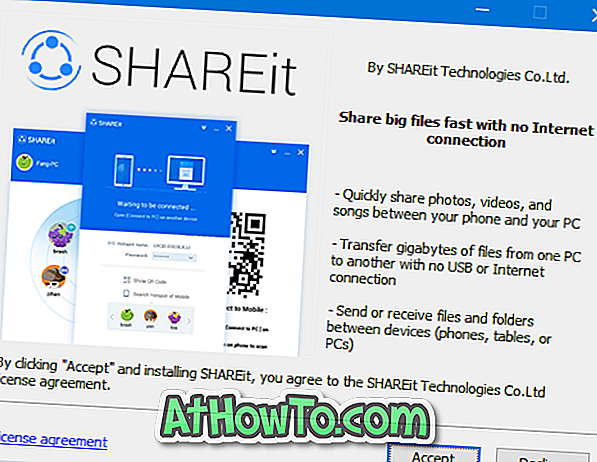
Vaihe 3: Käynnistä SHAREit-ohjelma molemmissa tietokoneissa. Yhdessä tietokoneessa napsauta valikkokuvaketta (kolme vaakasuoraa palkkia) ja valitse sitten Yhdistä tietokoneeseen . SHAREit alkaa nyt etsiä tietokoneita, joissa on SHAREit, samassa verkossa.

Toisen tietokoneen pitäisi näkyä SHAREit-näytöllä muutaman sekunnin kuluttua.
Vaihe 4: Napsauta tietokoneen nimeä / kuvaketta, kun haluat muodostaa yhteyden SHAREitin kautta.
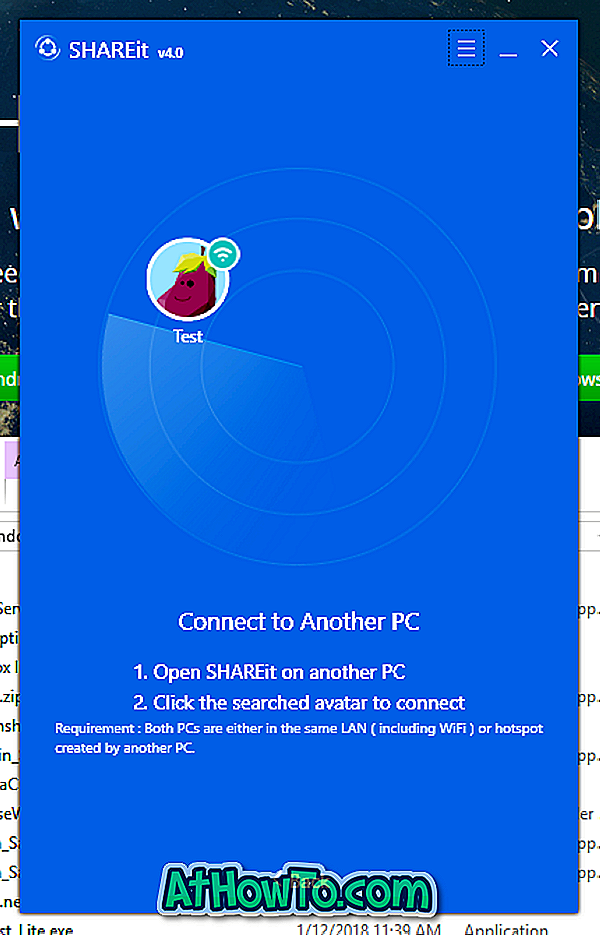
Vaihe 5: Toisessa tietokoneessa näet seuraavan vahvistusikkunan, jossa sinun täytyy napsauttaa Hyväksy hyväksyäksesi pyynnön.
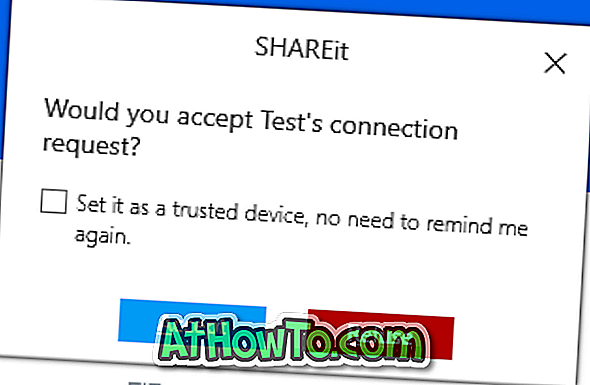
HUOMAUTUS: Jos saat pyynnön kieltämisen tai vastaavan virheen, yritä muodostaa yhteys toisesta tietokoneesta.
Vaihe 6: Voit siirtää tiedostoja näiden tietokoneiden välillä vetämällä ja pudottamalla tiedostot SHAREit-ikkunaan. Voit myös valita tiedostot, jotka haluat siirtää, napsauttamalla Valitse tiedostot -painiketta ja siirtää ne napsauttamalla Avaa- painiketta.

Kuten kuvissa näkyy, siirron aikana näet edistyksen, siirtonopeuden ja tiedoston koon.

Kun kaikki tiedostot on siirretty, napsauta Katkaise- painiketta.
Jos haluat nähdä vastaanotetut tiedostot, avaa vastaanotettuja tiedostoja sisältävä kansio napsauttamalla ikkunan yläosassa olevaa Tiedosto vastaanotettu -kuvaketta. Vaihtoehtoisesti napsauta SHAREit-ikkunassa vastaanotetun tiedoston nimen kolmen pisteen kuvaketta ja näytä tiedosto valitsemalla Avaa kansio.
Jos käytät iPhonea, älä unohda mennä läpi, miten voit siirtää langattomasti valokuvia iPhonesta Windows 10 PC -artikkeliin.














